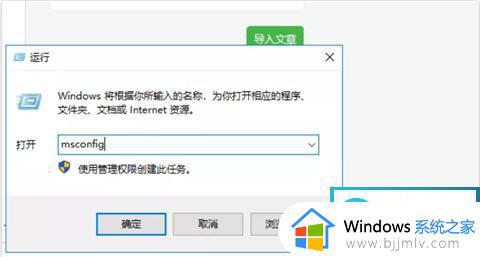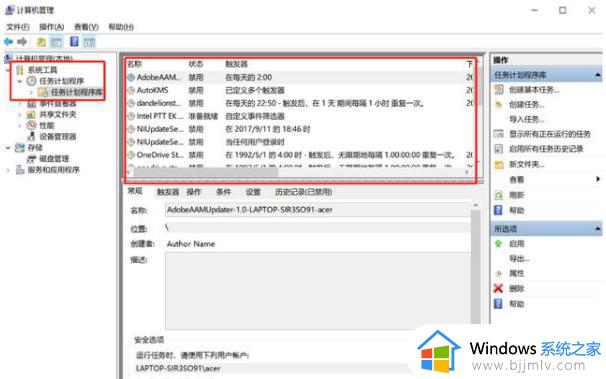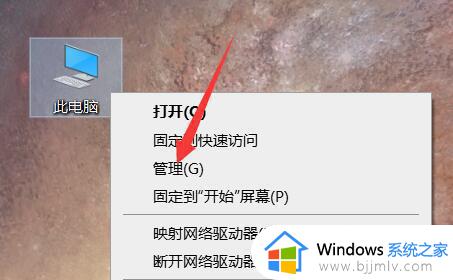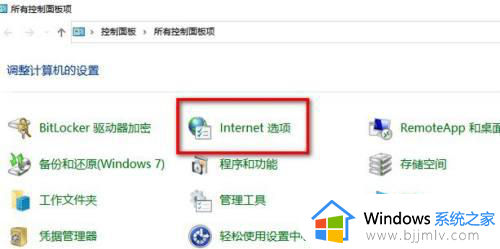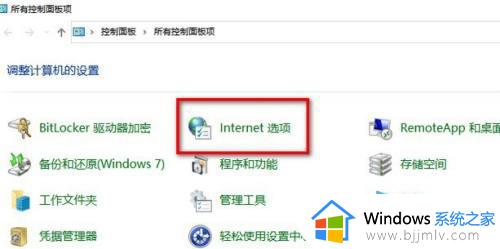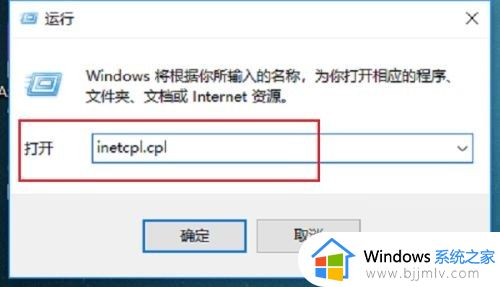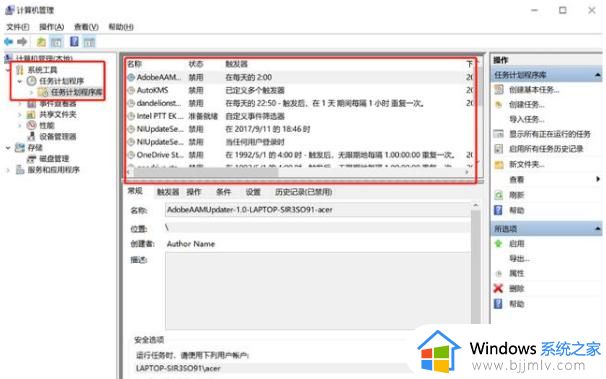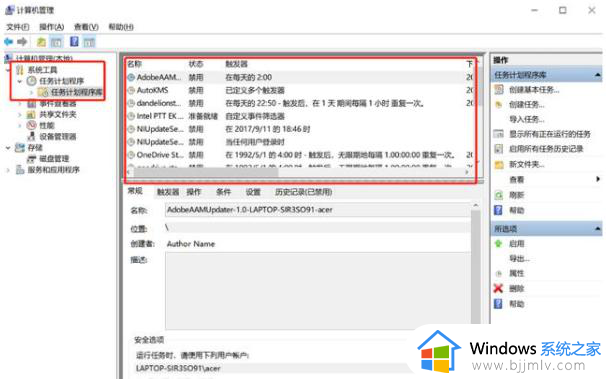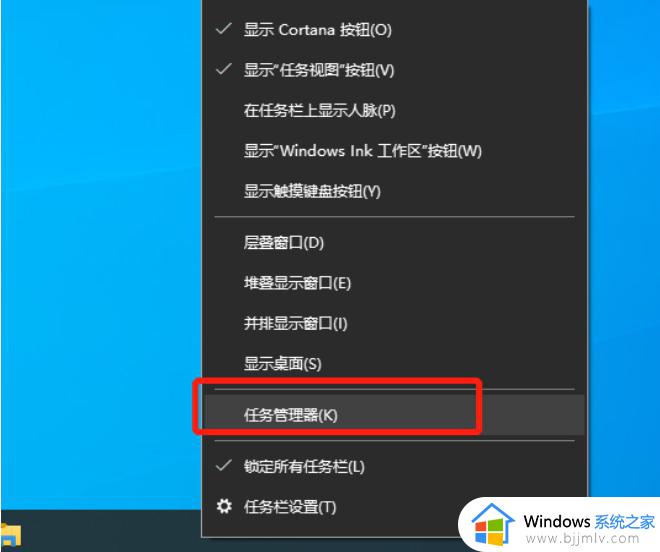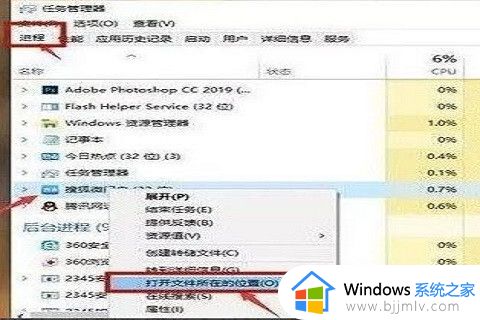win10电脑怎么关闭弹窗广告 win10如何清除弹窗广告
相信我们大家使用win10的小伙伴应该都有需要到过弹窗广告吧,每次当我们使用电脑到一半的时候老是出现弹窗广告,这让我们的小伙伴十分的懊恼,就想要将弹窗广告给关闭掉,那么win10电脑怎么关闭弹窗广告呢?接下来小编就带着大家一起来看看win10如何清除弹窗广告。
具体方法:
方法一:
1、按下组合键【Win+R 输入msconfig】,点击确定。
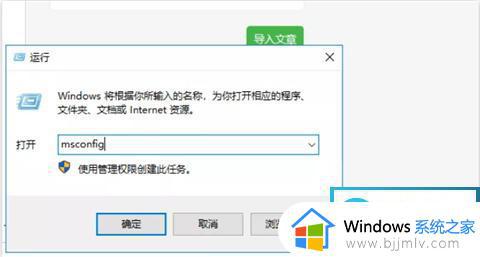
2、进入【任务管理器】后,点击【启动】选项,接着将右侧所有的程序,用鼠标右击选择【禁用】,最后确定就可以了。
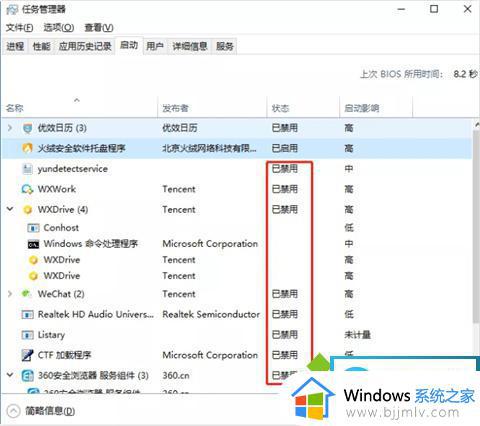
方法二:
1、当我们电脑弹出广告时,先不要着急将其关闭,比如我的桌面现在出现这样一弹窗广告,广告来源是今日热点。
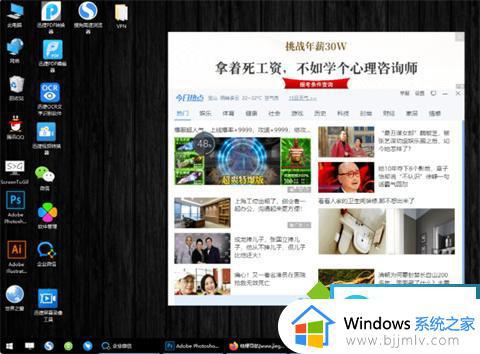
2、这时候按下快捷键【Ctrl+shift+ESC】调出【任务管理器】。或者电脑底部右键打开【任务管理器】,点击【进程】,在应用下可看到正在运用的所有程序。
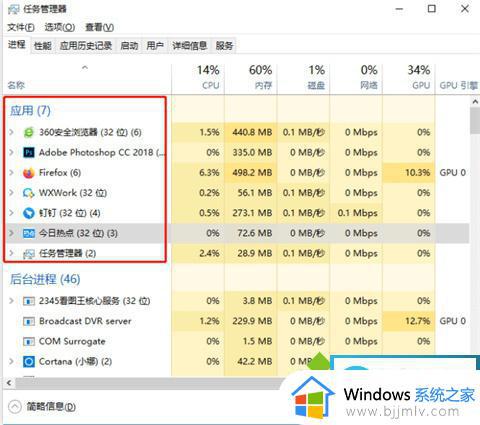
3、然后双击今日热点,在弹出的选项中可看到今日热点和2345,此时右键今日热点,选择【打开文件夹所在的位置】。
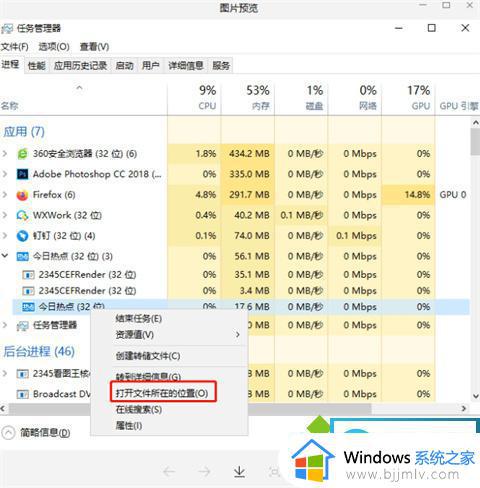
4、找到对应的文件,全选删除掉。
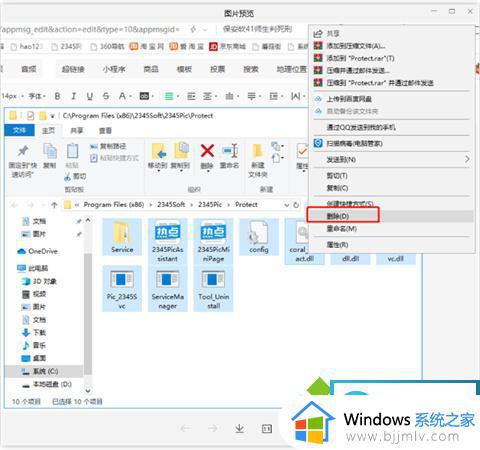
5、最后点击【此电脑】,右键【管理】,打开【任务计划程序】,找到2345的相关文件,点击【禁用】就可以了。
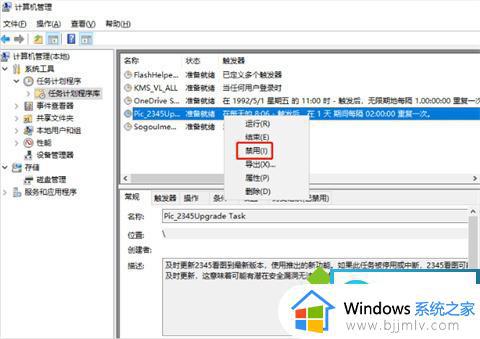
6、最后找到2345浏览器设置,找到投广告的位置,取消什么购物、状态栏等勾选,电脑关机重启,弹窗广告就消失了。
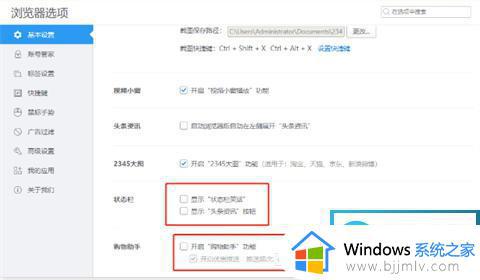
方法三:
1、打开桌面上的【控制面板】,点击【网络和Internet】,然后双击【Internet选项】打开属性。
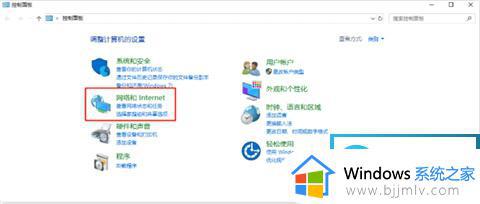
2、在Internet属性窗口中,选择【隐私】选项。然后勾选【启用弹出窗口阻止程序】,再进入下一步【设置】中,将【通知和阻止级别】调整成【阻止绝大多数弹窗】,最后点击右下角确定按钮,这样就可以阻止弹窗广告了。
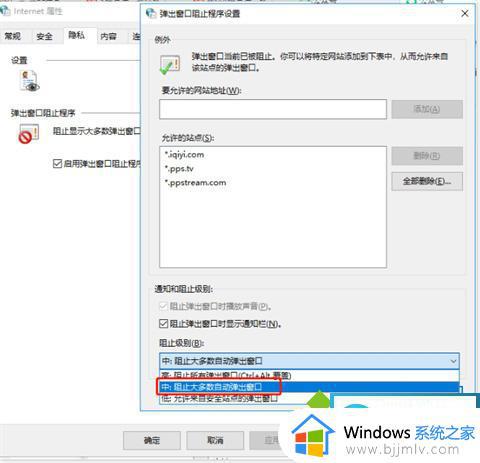
以上全部内容就是小编带给大家的win10清除弹窗广告方法学习内容分享啦,小伙伴们如果你们有需要的话就快跟着小编一起操作吧,希望本文可以有效的帮助到大家。